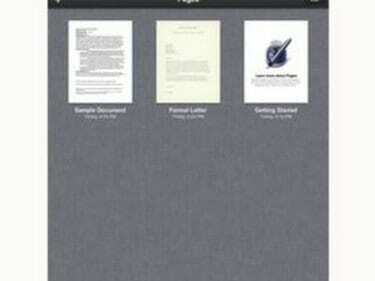
Les pages peuvent ouvrir plusieurs formats de fichiers.
Avec la suite d'applications iWorks pour iPad, Apple facilite incroyablement l'affichage, la modification et le transfert de fichiers Microsoft Office entre votre iPad et un Mac ou un PC. Vous devez acheter chacune des applications individuellement, ce qui est un petit prix à payer pour la commodité de visualiser et d'éditer des documents importants n'importe où et à tout moment. L'application Pages est compatible avec Microsoft Word, l'application Numbers est compatible avec Microsoft Excel et l'application Keynote est compatible avec Microsoft PowerPoint. C'est un excellent moyen de terminer un devoir de dernière minute ou de peaufiner une grande présentation.
Déplacez les fichiers Microsoft Office de votre ordinateur vers votre iPad
Étape 1
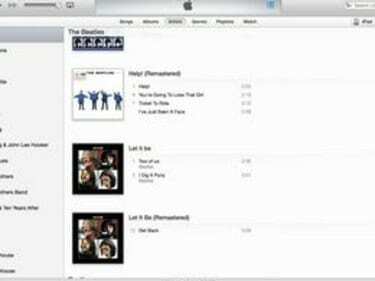
Démarrez dans iTunes.
Connectez votre iPad à votre ordinateur à l'aide du câble USB fourni avec votre iPad. Ouvrez iTunes.
Vidéo du jour
Étape 2
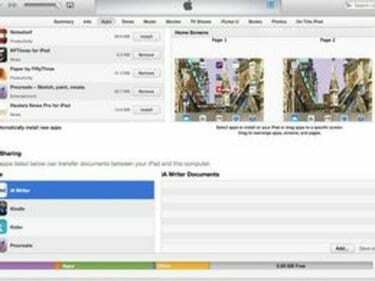
Partage de fichiers.
Sélectionnez votre iPad en cliquant sur le bouton "iPad" dans le coin supérieur droit d'iTunes. Sélectionnez l'onglet "Applications" et descendez l'écran jusqu'à ce que vous voyiez "Partage de fichiers".
Étape 3
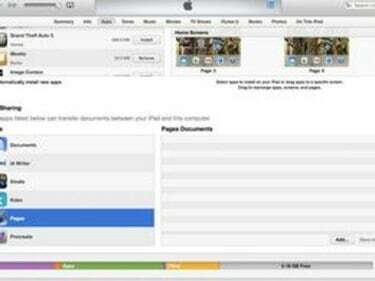
Choisissez l'application.
Cliquez sur le nom de l'application que vous utiliserez pour ouvrir votre fichier Microsoft Office. Par exemple, sélectionnez « Pages » pour afficher et modifier un fichier Microsoft Word, « Numbers » pour un fichier Microsoft Excel et « Keynote » pour un fichier PowerPoint. Sélectionnez l'application iWork qui correspond au fichier que vous souhaitez importer et cliquez sur "Ajouter".
Étape 4
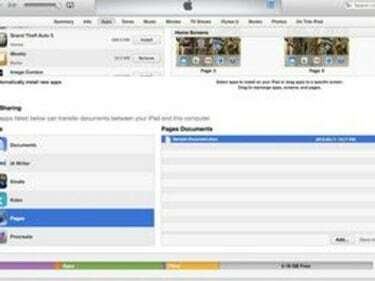
Sélectionnez le fichier.
Sélectionnez le fichier que vous souhaitez importer dans la boîte de dialogue qui apparaît et cliquez sur "Choisir". Le fichier que vous venez d'importer apparaîtra dans la zone "Documents" à droite de votre liste d'applications iWork.
Étape 5
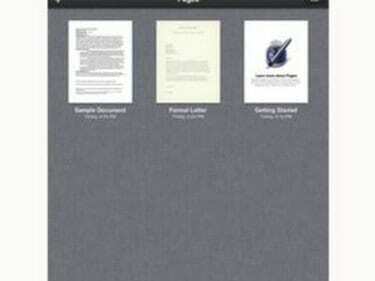
Sélectionnez l'application iWork.
Déconnectez l'iPad de votre ordinateur, sélectionnez l'application iWork qui correspond au fichier que vous venez d'importer et sélectionnez "Mon document", "Feuilles de calcul" ou "Présentations". Appuyez sur l'icône du dossier dans le coin supérieur gauche de votre filtrer. Sélectionnez le fichier Microsoft Office que vous souhaitez importer.
Déplacez les fichiers Microsoft Office de votre iPad vers votre ordinateur
Étape 1
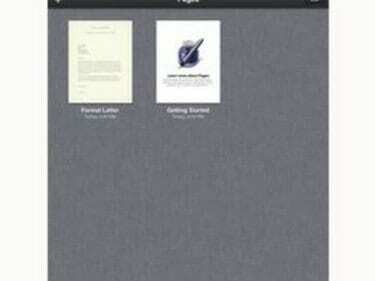
Sélectionnez l'application iWork.
Sélectionnez l'application iWork qui correspond au fichier Microsoft Office que vous souhaitez transférer de votre iPad vers votre ordinateur. Sélectionnez "Mes documents", "Feuilles de calcul" ou Présentations."
Étape 2
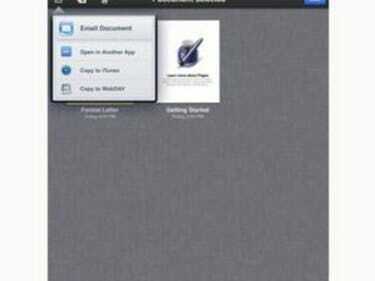
Recherchez le fichier à exporter.
Faites défiler vos fichiers jusqu'à ce que vous trouviez le fichier Microsoft Office que vous souhaitez exporter. Appuyez sur "Modifier", puis sélectionnez ce fichier et appuyez sur le bouton "Action".
Étape 3
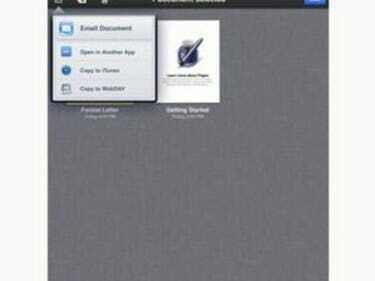
Choisissez le format Office.
Sélectionnez "Copier vers iTunes" dans la boîte de dialogue qui apparaît. Dans la boîte de dialogue suivante qui s'affiche, sélectionnez le format Microsoft Office correspondant dans lequel exporter le fichier.
Étape 4
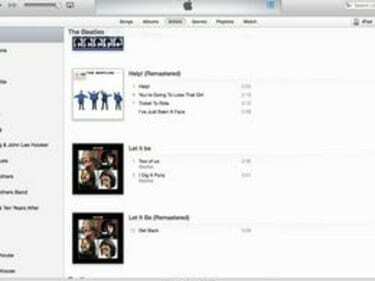
Ouvrez iTunes.
Connectez votre iPad à votre ordinateur à l'aide du câble USB fourni avec votre iPad. Ouvrez iTunes. Sélectionnez votre appareil à partir du bouton "iPad" dans le coin supérieur droit d'iTunes. Sélectionnez l'onglet "Applications".
Étape 5
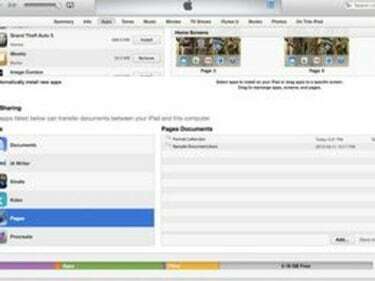
Partagez le fichier.
Descendez en bas de l'écran jusqu'à ce que vous atteigniez la section Partage de fichiers. Sélectionnez le nom de l'application iWork qui correspond à votre fichier Microsoft Office. Sélectionnez le fichier Microsoft Office que vous souhaitez exporter et cliquez sur "Enregistrer dans". Sélectionnez un emplacement pour votre fichier dans la boîte de dialogue qui apparaît et cliquez sur "Choisir".


